MS Access деректер қорында кесте құру
Жұмыстың мақсаты: Кесте құруда MS Access деректер қорын жүйелі басқару мүмкіндіктерін үйрету.
Теориялық мәлімет.
MS Access-тегі деректер қоры өзіндегі кесте, есеп, сұраныс, форма т.б. құрамдарымен тұтас объект болады және оларды тұтас дискілік файлда .mdb кеңейтілуімен сақтауға мүмкіндік береді.
Деректер қоры негізгі құрылымдық компоненті кесте болып табылады. Кесте қатарлардан (жазбалар жиынынан) тұрады. Барлық жазбалар құрылымы жиында бірдей, ал жазба саны кестеде айнымалы. Әр жазбадағы деректер элементі өріс деп аталады.
Кестенің әр өрісіне уникальді ат тағайындалады. Ол бос орындарды қосқанда 64 символға дейін сыйғыза алады. Өріс атында нүкте, леп белгісі, қатарүсті символы (апостроф) және тік жақша қолдануға болмайды. Өріс аты бос орыннан немесе басқару символынан (ASCII 00-31 кодтары) басталмау керек. Өріс аттарының ішкі функция және MS Access қасиеттері аттарымен сәйкес болмағаны дұрыс.
Кесте бағанындағы деректер бір типті болуы керек. MS Access ДҚБЖ -де деректердің 8 типі бар. (1-кесте)
MS Access- те кесте құрудың 3 тәсілі бар: кесте шебері көмегімен, кесте режимінде, конструктор режимінде.
MS Access ДҚБЖ -де деректердің типтері
1-кесте
|
Деректер типі |
Пайдаланушы |
өлшемі |
|
Мәтіндік |
Алфавитті-цифрлық деректер |
255 байт |
|
Memo өрісі |
Алфавитті-цифрлық деректер – сөйлемдер, жаңа жол, мәтіндер |
64 кбайт |
|
Сандық |
Сандық деректер |
1, 2, 8 және 16 байт |
|
Дата/уақыт |
Дата және уақыт |
8 байт |
|
Ақшалық |
Ақша суммасы туралы деректер. Үтірден кейін 4 таңбаға дейін |
8 байт |
|
Счетчик |
|
4 байт |
|
Логикалық |
Логикалық деректер |
1 бит |
|
OLE объектісі |
Диаграммалар, суреттер және Windows-тың қосымшаларының басқа да объектілері |
1 гбайт |
Жұмыстың орындалу реті:
- MS Access-ті іске қосыңыз. Бұл үшін MS Office панелінде орналасқан MS Access пиктограммасын басыңыз немесе Іске қосу (Пуск)–Программалар-MS Access командаларын орындаңыз немесе “Менің компьютерім” терезесінен MS Office папкасы ішінен MS Access пиктограммасын таңдаңыз.
- “Деректер қорын құру” терезесінен “Жаңа деректер қоры” ауыстырып-қосқышын таңдаңыз.
- “Жаңа деректер қоры файлы” терезесінде деректер қоры файлы орналасатын диск және каталогты (папканы) көрсетіп, файл аты өрісіне файлдың атын енгізіңіз. ОК батырмасын басыңыз.
- “Деректер қоры” терезесінде “Кесте” батырмасын таңдап, “Құру” батырмасын басыңыз.
- “Жаңа кесте” терезесінде жаңа кестенің құрылымын құру режимі – Конструкторды таңдаңыз.
- Кестенің Конструктор терезесінде әр өріске ат беріңіз және типін таңдаңыз.
Өрістің типін беру үшін «Деректер типі» бағанындағы сәйкес ұяшықты шертіңіз. Таңдалған ұяшықтың оң жағында пайда болатын тізім символын ашып, керекті типті таңдаңыз. Әр өріске қасиеттер беріңіз (қасиеттер тізімі деректердің таңдалған типіне тәуелді болады).
- Өріс өлшемі - өрістердің максимальді өлшемін береді. Сондықтан деректерге өріс өлшемі төмендегідей болады:
- байт – 0-ден 255-ке дейін бүтін сандар, сақтау кезінде 1 байт орын алады.
- бүтін (целое) – -32768-ден 32767-ге дейінгі бүтін сандар, 2 байт орын алады.
- Ұзын бүтін (длинное целое)- -2147483648-ден 2147483647-ге дейінгі бүтін сандар, 4 байт орын лады.
- Жылжымалы нүктелі (с плавающей точкой) (4 байта) – «-3,4*1038-ден 3,4*1038-ге» дейінгі 6 таңбалы дәлдікке дейінгі сандар
- Жылжымалы нүктелі (с плавающей точкой)(8 байта) – «-1,797*10308-ден 1,797*10308-ге» дейінгі 10 таңбалы дәлдікпен берілетін сандар
- Өріс өлшемі (Размер поля) – берілген өріс үшін кесте бағанының тақырыбын анықтайды.
- Өріс форматы – өріс мазмұнын бейнелеу тәсілін береді.
- Қолтаңба – сәйкес өріс атына басқа баған тақырыбын береді.
Бұл пайдаланылатын өріс атына қарағанда ұзын және түсінікті баған тақырыбының болуы керек жағдайда пайдалы.
- Енгізу маскасы (Маска ввода) – енгізілген символдарды тексеруді автоматтандыруға мүмкіндік беретін формат береді.
Енгізу маскасы деректердің позицияда қандай мөлшерде және қандай типте енгізілетінін көрсететін тұрақты символдардан (жақша, нүкте немесе дефистер) және арнайы символдардан тұрады. Енгізу маскасы деректердің анықталған форматқа және де әр позицияға енгізілген мәннің берілген типіне сәйкестігін қамтамасыз етеді. Енгізу маскасын беру үшін пайдаланылатын символдар 2-кестеде көрсетілген.
- Үнсіздік бойынша қабылданған мән (Значение по умолчанию) - өріс мәні ретінде автоматты түрде тағайындалатын мәнді береді.
- Мәнге қойылатын шарт - өріске енгізілетін деректерге қойылатын шартты анықтайды. Енгізілетін деректер көрсетілген шартқа сәйкес емес болса қате туралы хабарлама шығады.
- Қате туралы хабарлама – деректерді енгізу кезінде Мәнге қойылатын шарт қасиетінде көрсетілген шарт орындалмаған жағдайда шығатын хабарламаны анықтайды.
- Міндетті өріс –деректер қорын толтырғанда берілген өрісті міндетті түрде толтыруды қажеттігін анықтайтын қасиет. Егер бұл қасиет мәні «иә» болса, онда жаңа жазба енгізу кезінде осы өріске мән енгізу қажет. Бос (Null) мәндер бұл өрісте жіберілмейді.
- Индекстелген өріс – берілген өрістің индекстелгендігін, егер солай болса қай режимде екенін анықтайды. Егер өріс индекстелген болса, онда жүйеде ДҚБЖ құралдарымен деректерге енуді жылдамдатуды қамтамасыз ететін берілген өрістің мазмұнының реттелген тізімі құрылады. Индекстелген өрістің «Жоқ» қасиетінің: «жоқ» (мәні бастапқы келісім бойынша) – индекс құрылмайды; «иә» (сәйкестіктер жіберіледі) – индексте қайталанатын мәндер жіберіледі; «иә» (сәйкестіктер жіберілмейді) – қайталанатын мәндер индексте жіберілмейді.
Енгізу маскасын беру үшін пайдаланылатын символдар
|
символ |
арналуы |
|
0 |
0-ден 9-ға дейінгі сандар (енгізу міндетті; «+» және «-» символдары жіберілмейді) |
|
9 |
Цифр немесе бос орын (енгізу міндетті емес; «+» және «-» символдары жіберілмейді) |
|
# |
Цифр немесе бос орын (енгізу міндетті емес) |
|
L |
әріп (А-дан Z-ke немесе А-дан Я-ға дейін, енгізу міндетті ) |
|
? |
әріп (әріп (А-дан Z-ke немесе А-дан Я-ға дейін, енгізу міндетті емес) |
|
A |
әріп немесе цифр (енгізу міндетті) |
|
a |
әріп немесе цифр (енгізу міндетті емес) |
|
& |
Кез-келген символ немесе бос орын (енгізу міндетті) |
|
C |
Кез-келген символ немесе бос орын (енгізу міндетті емес) |
|
.. ; : - / |
Ондық бөлгіш және мыңдық бөлгіш, дата және уақыт мәндері |
|
< |
Келесі символдардың барлығын төменгі регистрге ауыстыру |
|
> |
Келесі символдардың барлығын жоғарғы регистрге ауыстыру |
|
! |
Енгізу маскасын солдан оңға қарай емес, оңнан солға қарай толтыруды көрсетеді |
|
\ |
Кез-келген символды мәтіндік тұрақты ретінде енгізуді көрсетеді, ол масканың арнайы символы болса да |
|
пароль |
Пароль енгізу үшін өріс құру. Өріске енгізілген кез-келген символ символ болып сақталады, бірақ (*) жұлдызша болып бейнеленеді |
Арнайы мәтіндік өрістер және Memo өрістер үшін форматтар төмендегі символдар көмегімен құрылады:
Бос орын – «бос орын» символы форматқа «бос орын» клавишасын басу арқылы енгізіледі және шығатын мәнде бейнеленеді.
«АВС» - тырнақшаға алынған символдар жиыны шығады.
*- «*» символынан кейінгі мүмкін бос кеңістікті символмен толтыруға мүмкіндік береді. Мысалы, «АВСD»*х форматтау қатары өрісті 8 символды өлшеммен «АВСDхххх» қатарымен толтырады.
[цвет] – мән тік жақшада көрсетілген түспен шығады.Мүмкін түстер аты: Қара - Black, Жасыл - Green , Көгілдір - Cyan, Қызыл - Red, Алқызыл - Magenta, Сары - Yellow, Ақ - White, Көк - Blue.
Мәтіндік және Memo өрістері үшін форматтар нүктелі үтірмен бөлініп тұратын екі бөлімнен тұруы мүмкін. Бірінші бөлімі – форматтың өзі болып табылады, ал екіншісі егер деректер оған енгізілмеген болса өріс мәнін анықтайды,.
- Кестеде кілттік өріс көрсетіңіз. Өрісті таңдап Аспаптар панелінде Кілт пиктограммасын таңдаңыз. Құрамдық кілт құру үшін
клавишасын баса отырып қажетті өрістерді таңдап, Аспаптар панелінде Кілт пиктограммасын басыңыз. Кілттік өріс деректері автоматты түрде өсу реті бойынша сұрыпталады. «Өріс қасиеті» облысында «Индекстелген өріс» өрісінде «Иә» (сәйкестіктер жіберілмейді) мәні болады, «Обьязательное поле» өрісінде «Иә» мәні болады. - Кестенің құрылған құрылымын Файл-…деп сақтау командаларын орындап «Сақтау» терезесінде кестенің атын беріңіз.
- Кестеге деректер енгізіңіз. Ол үшін кестенің жобалау режимінен толтыру режиміне өтіңіз. Аспаптар панелінде толтыру режимі батырмаларын Кесте түрі (пиктограммалар қатарындағы сол жақтағы бірінші) немесе негізгі мәзірдегі Түр-Кесте командасын орындаңыз.
Тапсырмалар
№ |
тапсырма |
счетчик
|
Мәтіндік |
сандық |
ақшалық |
Дата/уақыт |
логикалық |
Memo өрісі |
OLE объектісі өрісі |
1 |
Топ студент-тері |
Нөмірі |
Аты-жөні |
жасы |
стипендиясы |
Туған күні |
Ұялы телефон |
өмірбаян |
Ұнататын машина маркасы |
2 |
Кафедра оқытушы-лары |
Нөмірі |
Аты-жөні |
жасы |
айлығы |
Туған күні |
машинасы |
мінездеме |
суреті |
3 |
Дүкен |
Нөмірі |
Тауар аты |
Пайдалану уақыты |
құны |
Шыққан уақыты |
кепілдік |
Қысқаша пайдалану жолы |
суреті |
4 |
Қонақ үй |
Нөмірі |
Клиент аты-жөні |
Күн саны |
Төлемақысы |
Келген күні |
машинасы |
Қысқаша мәлімет |
суреті |
5 |
Балабақша |
Нөмірі |
Баланың аты-жөні |
жасы |
Төлемақысы |
Туған күні |
Тәртібі |
Қызықты оқиғалары |
Жақсы көретін ойыншық суреті |
6 |
Әсемдік салоны |
Нөмірі |
Тұрақты клиент аты-жөні |
Келіп жүрген уақыты |
Төлей-тін ақшасы |
Туған күні |
жанұясы |
Талғамы туралы қысқаша мәлімет |
Ұнататын гүл суреті |
7 |
Мектеп белсенді-лері |
Нөмірі |
Оқушы аты-жөні |
класы |
премия |
Туған күні |
Домбыра үйірмесіне қатысуы |
Хоббилері туралы |
суреті |
8 |
Әкімшілік |
Нөмірі |
Қызмет-керлер-дің аты-жөні |
жасы |
айлығы |
Туған күні |
машинасы |
мінездемесі |
суреті |
9 |
Деканат |
Нөмірі |
Деканат құрамы |
стаж |
айлығы |
Жұмысқа кірген жылы |
Категория-сы |
өмірбаяны |
Суреті |
10 |
Тест орталығы |
Нөмірі |
тобы |
Рейтинг балл |
Оқу төлем ақысы |
Емтихан болатын күні |
Автомат емтихан |
Емтиханды қабылдай-тын оқытушы, ауд. |
Топтың эмблемасы |
11 |
Автотұрақ |
Нөмірі |
Автомашина иесі аты-жөні |
Неше күнге қойылды? |
Төлем-ақысы |
Қойған күні |
|
Машина туралы ақпарат |
Машина суреті |
12 |
Студент-тер |
Нөмірі |
Аты-жөні |
Сынақ кітапшасының нөмірі |
Оқу төлем-ақысы |
Туған жылы |
грант |
Ұнататын пәндері туралы |
Оқу корпусы-ның суреті |
13 |
Әуежай |
Нөмірі |
Қала аттары |
Рейс нөмірі |
Билет ақысы |
Ұшу күні |
Кері қайту |
Қала туралы мәлімет |
Қаланың мәдени орындарының суреттері |
14 |
Қала ескеркіш-тері |
Нөмірі |
аты |
Ескерткішті жасауға кеткен күн |
Жасау-ға кеткен ақшасы |
Ашылған жылы |
әсемділігі |
Архитекто-ры туралы қысқаша мәлімет |
суреті |
Бақылау сұрақтары
- Деректер қоры деп нені түсінесіз?
- Деректер қорын басқару жүйесі дегеніміз не?
- Деректер қорындағы информациялар қайда сақталады?
- Деректер қорын жобалау кезеңдерін атаңыз?
- Ассеss ті іске қосу және одан шығу әрекеттерін атаңыз?
- Деректер қорының информация сақталатын объектісі.
- Кесте құрылымын қандай элемент анықтайды?
- Кесте құрудың қандай тәсілдері бар?
- Өріс ұзындығы немен өлшенеді?
- Өріс типтерін атап, оларға түсініктеме беріңіз.
Кестелер арасындағы байланысты орнату
Жұмыстың мақсаты: Кестелер арасындағы байланысты орнатуды үйрену.
Тапсырмалар
Access мүмкіншіліктерінен пайдаланып, sess деректер қорындағы студент, сессия және стипендия кестелері арасындағы байланысты орнатыңыз.
Студент кестесі құрылымы
|
Кілт белгісі |
өріс |
өріс типі |
өріс өлшемі |
|
кілт |
Нөмір |
Мәтіндік |
5 |
|
|
Фамилиясы |
Мәтіндік |
15 |
|
|
Аты |
Мәтіндік |
10 |
|
|
Әкесінің аты |
Мәтіндік |
15 |
|
|
Жынысы |
Мәтіндік |
1 |
|
|
Туылған күні |
Дата |
қысқа формат |
|
|
тобы |
Мәтіндік |
3 |
|
|
Кесте: Студент |
||||
|
Нөмір |
Фамилиясы |
аты |
жынысы |
Туған күні |
тобы |
|
961801 |
Алтаев |
Орынбасар |
Ұ |
9.08.79 |
13-16 |
|
961807 |
Әбдірахманова |
Айзада |
Қ |
18.11.78 |
13-16 |
|
961807 |
Ахметова |
Айгуль |
Қ |
15.05.79 |
13-76 |
|
961806 |
Бекет |
Сапаркул |
Қ |
24.01.79 |
13-16 |
|
961809 |
Ким |
Игорь |
Ұ |
19.08.78 |
13-76 |
|
961811 |
Бекепов |
Әліби |
Ұ |
3.02.79 |
13-16 |
|
961812 |
Никоненко |
Анастасия |
Қ |
17.09.79 |
13-76 |
|
961815 |
Утепов |
Аскер |
Ұ |
14.03.78 |
13-76 |
|
|
|
|
|
|
|
Сессия кестесі құрылымы
|
Кілт белгісі |
өріс |
өріс типі |
өріс өлшемі |
|
Кілт |
Нөмір |
Мәтіндік |
5 |
|
|
Баға 1 |
сандық |
Фиксир. |
|
|
Баға 2 |
сандық |
Фиксир. |
|
|
Баға 3 |
сандық |
Фиксир. |
|
|
Баға 4 |
сандық |
Фиксир. |
|
|
Нәтижесі |
Мәтіндік |
3 |
|
□ |
Кесте: Сессия |
|||||
|
|
Нөмір |
Баға 1 |
Баға 2 |
Баға 3 |
Баға 4 |
Нәтижесі |
|
|
16493 |
5.00 |
4.00 |
4.00 |
3.00 |
Нхр |
|
|
16793 |
4.00 |
4.00 |
5.00 |
5.00 |
Хор |
|
|
16893 |
5.00 |
5.00 |
5.00 |
5.00 |
Отл |
|
|
16593 |
5.00 |
5.00 |
4.00 |
5.00 |
Хр 1 |
|
|
16693 |
4.00 |
4.00 |
4.00 |
4.00 |
Хор |
|
|
|
0.00 |
0.00 |
0.00 |
0.00 |
|
Стипендия кестесінің құрылымы
|
Кілт белгісі |
өріс |
өріс типі |
өріс өлшемі |
|
кілт |
Нәтижесі |
Мәтіндік |
3 |
|
|
Процент |
сандық |
Проценттік |
|
□ |
Кесте: Стипендия |
|
|
|
Нәтиже |
Процент |
|
|
Нашар |
0.00 % |
|
|
Жақсы |
100. 00 % |
|
|
Жақсы 1 |
150. 00 % |
|
|
Өте жақсы |
200. 00 % |
Жұмысты орындау технологиясы:
- Файл-Ашу командасын орындап, sess деректер қорын ашыңыз.
sess деректер қоры деректер қоры диалогтық терезесінде сессия, стипендия, студент кестелер тізімі шығады.
- Деректер схемасы терезесінде деректер қорының екі кестесін орналастырыңыз. Ол үшін мәзірдегі Түзету-Деректер схемасы командасын орындаңыз. Бұл әрекеттерден соң экранға Деректер схемасы терезесі екі кестемен шығады.
- Деректер схемасы терезесіне үшінші кестені қосыңыз. Ол үшін:
- мәзірдегі Байланыстар-Кесте қосу командасын орындаңыз;
- Кесте қосу терезесіндегі тізімнен керекті кестені таңдаңыз. (Курсорды кесте атына қойып, Қосу батырмасын басыңыз).
Кесте 9.1- суретте бейнеленгендей етіп орналасады.

1- сурет. Кестені деректер схемасы терезесіне орнату.
- Сессия және Студент кестелері арасына байланысты орнатыңыз. Ол үшін:
- тышқан курсорын Студент кестесіндегі Нөмір өрісінен Сессия кестесіндегі Нөмір өрісіне алып барыңыз.
- экранға шыққан Байланыстар диалогтық терезедегі Деректер бүтіндігін қамтамасыздандыру-ға белгі орнатыңыз, содан соң Бірі-біріне байланысты таңдаңыз да Құру батырмасын басыңыз.
- Стипендия және Сессия кестелері арасындағы байланысты орнатыңыз. Ол үшін:
- тышқан курсорын Стипендия кестесіндегі Нәтижесі өрісінен Сессия кестесіндегі Нәтижесі өрісіне дейін алып барыңыз;
экранға шыққан Байланыстар диалогтық терезесінен Деректер бүтіндігін қамтамасыздандыру-ға белгі орнатыңыз, сонан соң Бірі-көбіне байланысын таңдаңыз да Құру батырмасын басыңыз. Нәтижеде Деректер схемасы терезесі 2 – суретте бейнеленген көрініске өтеді. Кестелер арасындағы байланысты орындау. (2-сурет)

6) Кестелер арасындағы байланысты компьютер жадына сақтаңызда, деректер схемасы режимінен шығыңыз. Бұның үшін мәзірдегі Файл-Макетті сақтау пунктін таңдаңыз, ал сонан соң Файл-Жабу командасын орындаңыз. Экранда деректер қоры терезесі ашылған түрде қалады.
7) Файл-Жабу командасын орындап, деректер қорын жабыңыз.
Бақылау сұрақтары
- Кестелер арасындағы байланысты қалай орнату мүмкін?
- Аccess те байланыстың қандай типтерін жасау мүмкін.
- Бірі көбіне (один ко многим) байланысты орнату?
Деректерді іріктеу және фильтрлеу
Жұмыстың мақсаты: Деректер қорынан қажетті деректерді (фильтрация) іріктеп алуды үйрену.
Теориялық мәлімет
Сұрыптау, іздеу және фильтрлеу деректер қоры кестесінде қажетті ақпаратты табу үшін пайдаланылады.
Кесте Кесте режимінде ашылған кезде ол кілттік өріс мәні бойынша реттеледі. Егер кесте үшін кілттік өріс анықталмаған болса, жазбалар кестеге енгізілу реті бойынша шығады.
Сұрыптау ережелері:
- жазбаларды өсу реті бойынша сұрыптау кезінде бос өрістер тізімде бірінші болып көрсетіледі.
- Мәтіндік өрістердегі сандар символдар қатары болып сұрыпталады: егер оларды сандық рет бойынша сұрыптау керек болса, барлық мәтіндік қатарлардың символдар саны бірдей болуы керек; егер қатарда символ саны аз болса, онда қатар басына нөлдерді жазу керек.
- Сұрыптауды орындау үшін курсорды сұрыптау орындалатын өрістің кез-келген жазбасына орналастыру қажет және Жазбалар-Сұрыптау-Өсу реті бойынша сұрыптау (Кему реті бойынша сұрыптау) командаларын орындау керек немесе пиктограммаларды пайдалануға болады.
- Бірнеше өрістердің мәні бойынша сұрыптау үшін сұрыпталатын бағандарды бірінші болып шеткі сол жақтағы баған сұрыпталатынын ескере қатар орналастырып, сұрыпталатын бағандарды ерекшелеп Жазбалар-Сұрыптау-Өсу реті бойынша сұрыптау (Кему реті бойынша сұрыптау) командаларын орындау керек.
Кестені сақтаған кезде оны сұрыптау реті де сақталып қалады. Бастапқы кілттік өріс мәні бойынша сұрыптау ретіне келтіру үшін Жазбалар-Фильтрді алып тастау командасын орындау керек.
Access-тің деректерді іздеу және алмастыру мүмкіндіктері бар. Осы операцияларды орындау үшін курсорды іздеу қаажет деректер жазылған өріске қою керек. Іздеу кестенің белсенді жерінен басталады (белсенді жазба, белсенді өріс). Кестенің барлығын көру үшін бірінші жазбаға ауысып одан кейін іздеуді бастау керек. Іздеуді орындау үшін Түзету-Табу командасын орындау керек. Алмастыруды орындау үшін Түзету-Алмастыру командасын орындау керек. Өрісте іздеу (Өрісте алмастыру) сұхбаттық терезесінде Үлгі мәтіндік өрісіне ізделінді мәнді енгізіңіз. Іздеуде регистрді және өріс форматын ескермесе де болады. Үлгі мәтіндік өрісінді ізделіп жатқан мәнді бөлшектеп немесе толық алмастыратын шаблондарды пайдалануға болады. Егер іздеу өрісі индекстелген болса іздеу жылдам орындалады.
Жұмыстың орындалу реті:
Access-те фильтрдің 4 түрі бар: ерекшеленген фрагмент бойынша фильтр, қарапайым фильтр, фильтр өрісі, кеңейтілген фильтр. Фильтрді қолдану нәтижесінде кестеден берілген шартты қанағаттандыратын деректер ғана экранға шығады. Фильтрлеу процесі кезінде алынған жазбалар жиынтығы нәтижелік жиынтық деп аталады.
Ерекшеленген фрагмент бойынша фильтр:
- Кестені Кесте режимінде ашу.
- Кесте өрісінде нәтижелік жиынтық жазбасы бар мәнді табу керек.
- Осы мәнді ерекшелеп Аспаптар панелінде «Ерекшеленген фрагмент бойынша фильтр» батырмасын басыңыз немесе Жазбалар-Фильтр-Записи-Фильтр-Ерекшеленген фрагмент бойынша фильтр командасын орындаңыз.
Кесте бағанында іріктеу үлгісі жылдам табылмаса фильтр өрісі пайдаланылады:
- Кестені Кесте режимінде ашу.
- Фильтрленетін өрісте тышқанның оң батырмасын басу керек. Контексті-тәуелді мәзірдегі Фильтр үшін... өрісіне іріктеу шартын енгізу керек (өріске тек нақты мәндерді ғана енгізіп қоймай, есептеуді қажет ететін өрнектерді де енгізуге болады).
- Фильтрді қолдану үшін
пернесін басу керек.
Қарапайым фильтрді қолдану үшін:
- Кестені Кесте режимінде ашу.
- Фильтрді өзгерту батырмасын басу керек немесе Жазбалр-Фильтр-Фильтрді өзгерту командасын орындау керек. Фильтрді өзгерту терезесі пайда болады.
- Осы өрістің кез-келгеніне іріктеу шарты болып табылатын мәнді енгізуге немесе тізімнен таңдауға болады. Бірнеше өрістерге енгізілген шарттар «және» логикалық операторы көмегімен біріктіріледі. Шарттарды «немесе» операторымен біріктіру үшін форманың төменгі бөліміндегі «немесе» жарлығын шерту керек. Іріктеу шартын енгізу кезінде Access-те мүмкін болатын кез-келген өрнекті пайдалануға болады.
- Фильтрді қолдану (Применение фильтра) батырмасын басу керек немесе Фильтр-Фильтрді қолдану командасын орындау керек.
Кеңейтілген фильтрді қолдану келесі ретпен орындалады:
- Кестені Кесте режимінде ашу.
- Жазбалар-Фильтр-Кеңейтілген фильтр командасын орындау керек. Кестенің өрістер тізімі және төменгі жағында бірнеше қатарлы бос бланкісі бар кеңейтілген фильтр терезесі шығады.
- Фильтр бланкісінің өріс қатарына мәндері бойынша іріктеу жазбасы орындалатын өрісті жылжытып алып келіңіз.
- Нәтижелік жазбалар жиынтығында сұрыптау болмайды. Қажет болса фильтр бланкісінің Сұрыптау (Сортировка) қатарына баған мәндерін шығару тәсілін көрсетуге болады. Бірнеше өрістерде сұрыптау ретін көрсету кезінде шеткі сол жақтағы баған жазбалары содан кейін келесі солдан оңға қарай әр баған жазбалары сұрыпталады.
- Фильтр бланкісінде Іріктеу шарты (Условие отбора) қатарында және Немесе (Или, Or) қатарында кестеден таңдау шартын көрсету керек. Бір қатарда орналасқан іріктеу шарттарында And логикалық операциясы орындалады.
- Фильтрді қолдану батырмасын басу керек немесе Фильтр-Фильтрді қолдану командасын орындау керек. Кестеге қолданылған соңғы фильтр жүйеде сақьалып қалады. Кестені қайта ашу кезінде Аспаптар панеліндегі Фильтрді қолдану батырмасын басуға болады немесе сақталған фильтрді қолдануға арналған мәзір командаларын пайдалануға болады. Бір мезгілде бір кестемен фильтрдің тек бір түрі ғана байланысқан болуы мүмкін. Кез-келген фильтрді Жазбалар-Фильтрді алып тастау (Записи-Удалить фильтр) командасын орындап болдырмауға болады.
Тапсырмалар
№26 лабораториялық жұмыс тапсырмаларына әртүрлі фильтрді қолдану, деректерді сұрыптау.
Бақылау сұрақтары
- Фильтр не үшін керек?
- Фильтрдің неше түрі бар?
- Өрістегі жазбалар қандай ретпен сұрыпталады?
- Кеңейтілген фильтрді қалай қолдануға болады?
- Қарапайым фильтрді қалай падалануға болады?
Жарияланған-2013-06-12 21:19:38 Қаралды-41465
КЕМПРҚОСАҚ ДЕГЕНІМІЗ НЕ?
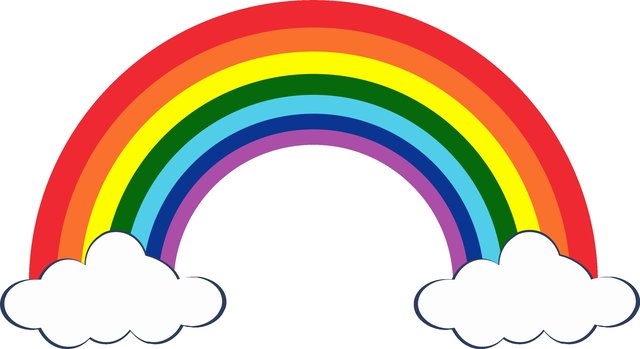
Адамдар бұл ең әдемі табиғат құбылысының табиғаты туралы бұрыннан қызықтырды.
- Информатика
- Математика, Геометрия
- Қазақ әдебиеті
- Қазақ тілі, әдебиет, іс қағаздарын жүргізу
- География, Экономикалық география, Геология, Геодезия
- Биология, Валеология, Зоология, Анатомия
- Әлеуметтану, Саясаттану
- Астрономия
- Ән, Мәдениет, Өнер
- Қаржы, салық және салық салу, банк ісі, ақша несие және қаржы
- Қоршаған ортаны қорғау, Экология
- Мәдениеттану
- ОБЖ
- Психология, Педагогика
- Философия
- Физика, Химия
- Русский язык
- Спорт
- Тарих
- Биотехнология
- Экономика и менеджмент
- Медицина
- Архитектура
- Дінтану







